Linux: Comment récupérer des fichiers après avoir vidé la corbeille ou appuyé sur Shift + Del
Découvrez comment récupérer des fichiers perdus en vidant la corbeille Linux. Considérez également une situation où les données ont été supprimées à l’aide de Shift + Del, sans utiliser la corbeille (c’est-à-dire de manière irrécupérable).
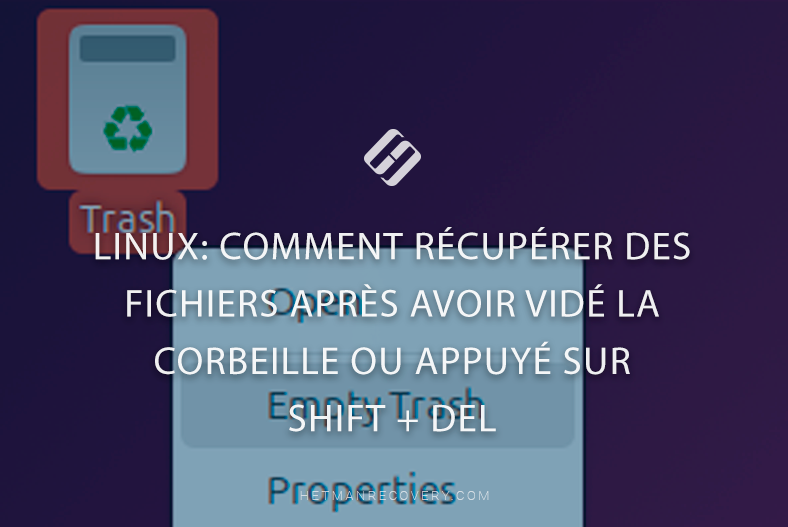
- Méthode 1. Comment restaurer un fichier ou un dossier à partir de la corbeille Linux
- Méthode 2. Comment restaurer un fichier après avoir nettoyé la Corbeille (Trash) ou la combinaison Shift + Del
- Conclusion
- Questions et réponses
- Commentaires
Comme d’autres systèmes d’exploitation, Linux a aussi une corbeille, où les fichiers vont après avoir été supprimés. Le système prévoit qu’il est possible de restaurer les fichiers supprimés de la corbeille si vous ne l’avez pas encore vidée. Mais que faire après avoir vidé la corbeille, ou si des fichiers et des dossiers ont été supprimés à l’aide de la combinaison de touches Shift + Del?

Récupérer vos fichiers perdus: corbeille vidée ou Maj + Suppr sous Linux 🧺
Méthode 1. Comment restaurer un fichier ou un dossier à partir de la corbeille Linux
Si vous venez de supprimer un dossier contenant les données dont vous avez besoin, vous pouvez le restaurer en allant dans la Corbeille. Pour ce faire, allez dans le panier et cliquez sur Restaurer. Le fichier ou le dossier apparaîtra alors dans le dossier source.
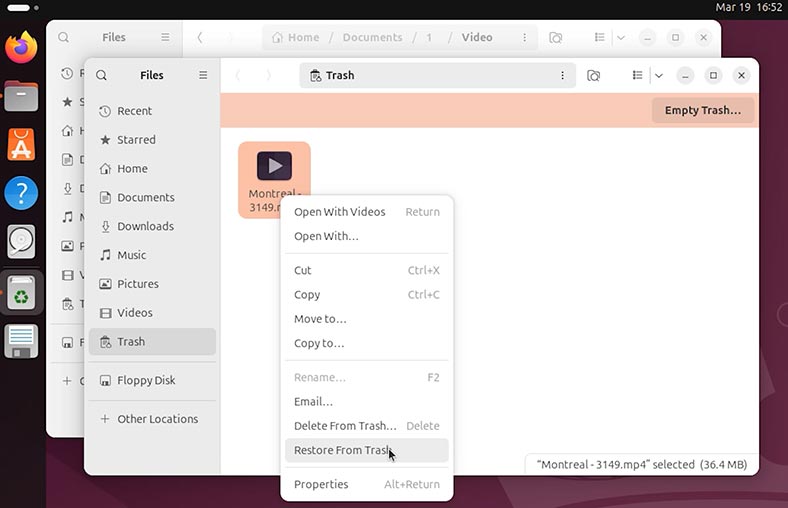
De cette façon, on peut récupérer les fichiers supprimés accidentellement.
Méthode 2. Comment restaurer un fichier après avoir nettoyé la Corbeille (Trash) ou la combinaison Shift + Del
Lorsque vous supprimez un fichier ou un dossier, puis videz la corbeille, ou supprimez quelque chose à l’aide des touches Shift + Del, cela est considéré comme une suppression définitive.
Shift + Del (dans certains environnements) – peut supprimer un fichier sans le déplacer vers la corbeille.
En fait, les fichiers supprimés de la corbeille peuvent être récupérés à l’aide d’un logiciel de récupération de données, comme Hetman Partition Recovery.
-
Disons que nous avons des données dans le dossier Documents. Suppression de fichiers à l’aide d’un raccourci clavierShift + Del;
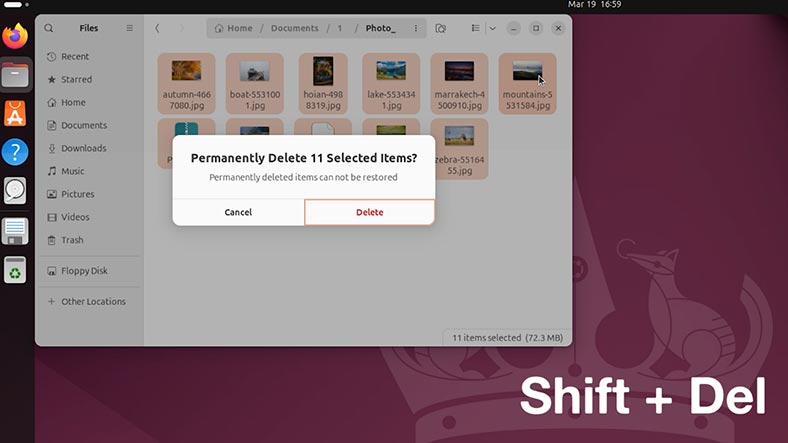
-
Les fichiers ont été supprimés et ne se trouvent pas non plus dans la corbeille;
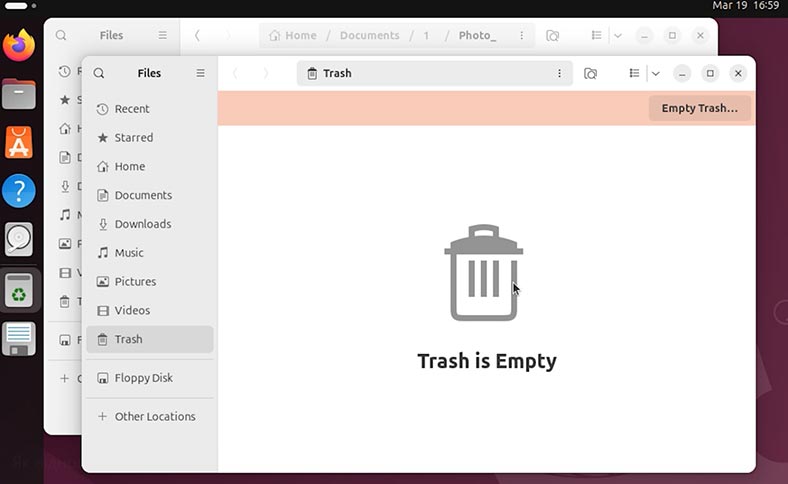
-
Pour récupérer les fichiers supprimés, lancez Hetman Partition Recovery et cliquez sur le disque où nos données ont été stockées ;
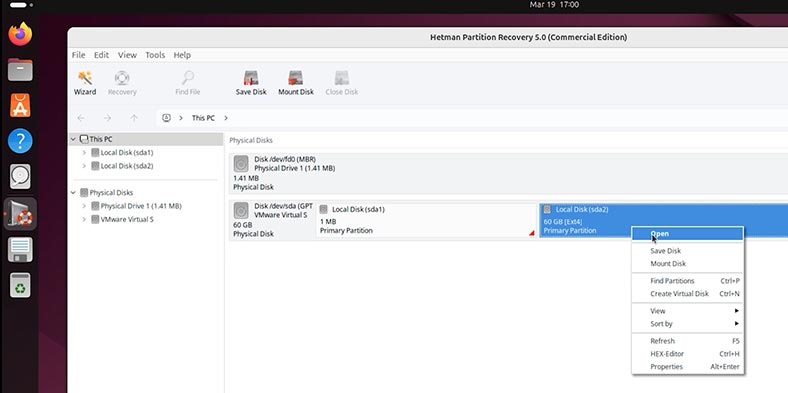
-
On choisit le type d’analyse. Une analyse rapide suffira pour vous aider à démarrer.
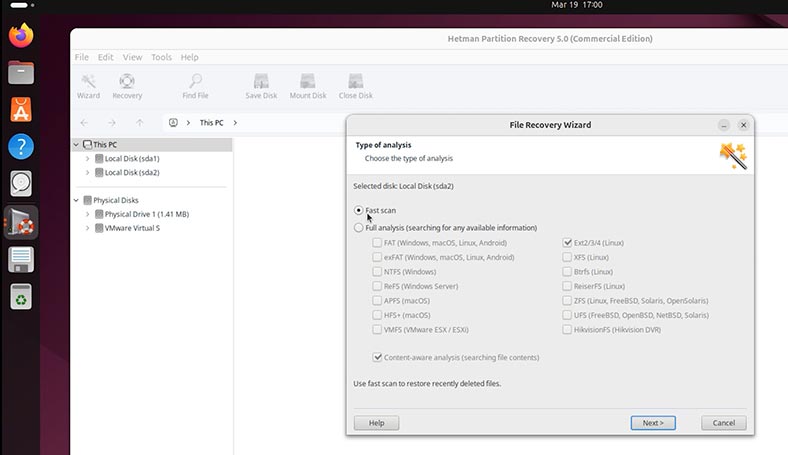
-
Une fois l’analyse terminée, cliquez sur Terminé. Le programme a détecté nos fichiers. On peut prévisualiser nos fichiers dans la Fenêtre d’aperçu.
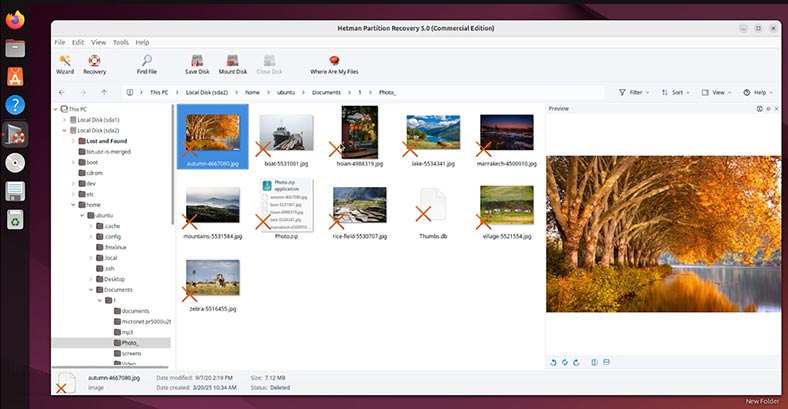
-
Pour restaurer les fichiers désirés, déplacez-les vers la Liste de restauration. Si vous ne l’avez pas, pour l’ouvrir, allez dans le menu Affichage – Barres d’outils – Liste de récupération;
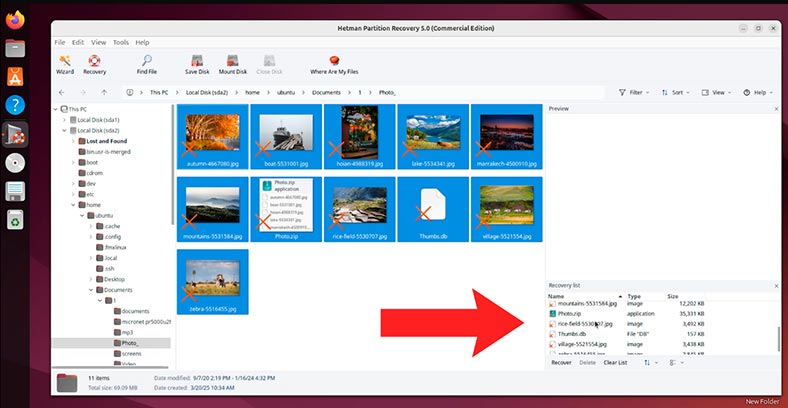
-
Précisez ensuite la méthode de stockage;
-
Spécifiez le dossier et cliquez sur Restaurer.
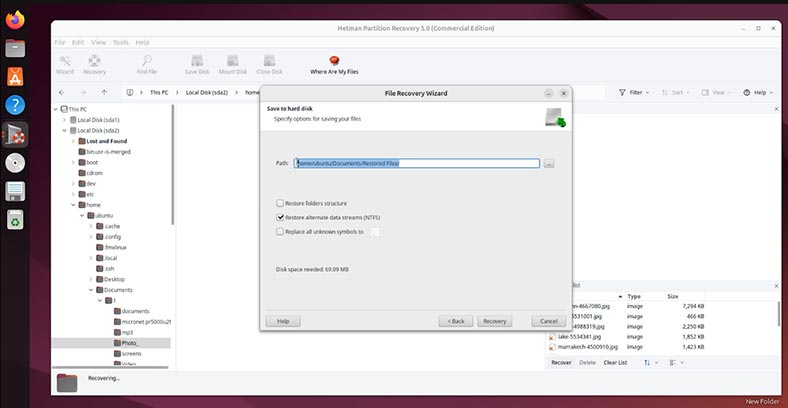
J’aimerais attirer votre attention sur une fonctionnalité de récupération de données à partir de Linux Fedora. Étant donné que cette version de Linux fonctionne sur btrfs, dans ce cas, vous aurez besoin de Hetman RAID Recovery pour récupérer les données.
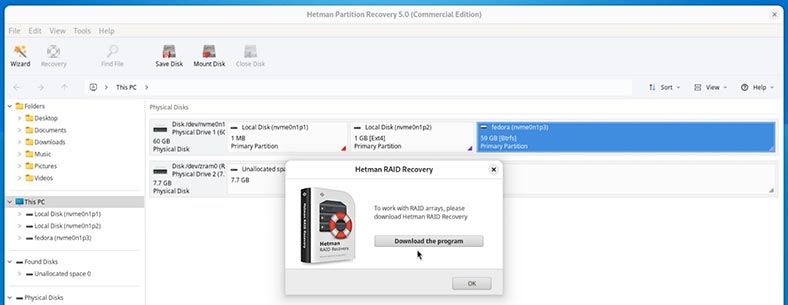
Système de partitionnement et systèmes de fichiers Linux
N’oubliez pas que certaines versions de Linux créent des partitions distinctes pour les fichiers système et utilisateur. Ça ne devrait pas vous déranger. Cependant, si vous devez récupérer des données utilisateur à partir des dossiers Bureau, Documents, Images, Musique, etc., vous devez analyser la partition contenant les fichiers utilisateur.
Parfois, une telle section a même un nom ou une désignation appropriée. Par exemple,
-
Ubuntu et Mint – ne crée pas de partitions distinctes pour les données utilisateur. Ces systèmes créent une seule partition commune avec le système de fichiers Ext4. Ceci est visible à la fois dans l’outil Disques et dans le programme de récupération de données.
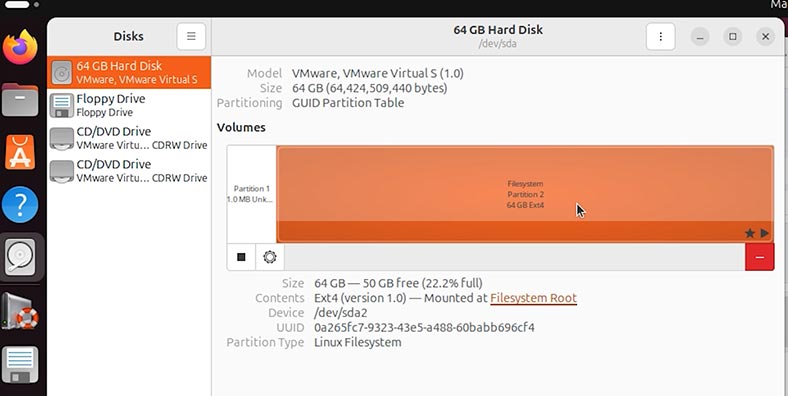
-
Dans CentOS, la partition contenant les fichiers utilisateur est appelée cs.home et le système de fichiers est XFS. Cs.root – destiné à l’installation du système d’exploitation et des programmes. Cs.swap – utilisé comme partition d’échange lorsqu’il n’y a pas assez de RAM ou pour l’hibernation.
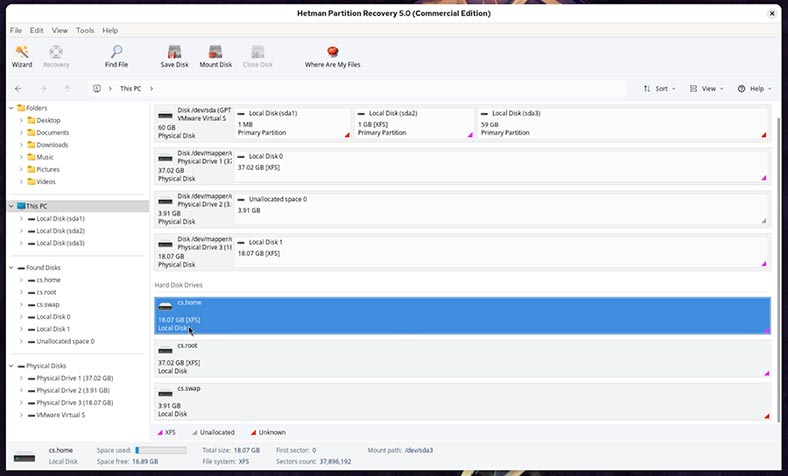
-
Dans Fedora, le système de partition est un peu semblable à celui de CentOS. Ici, la partition de fichiers utilisateur est nommée fedora et possède un système de fichiers btrfs. Ext4 – Partition système. Zram – Partition d’échange.
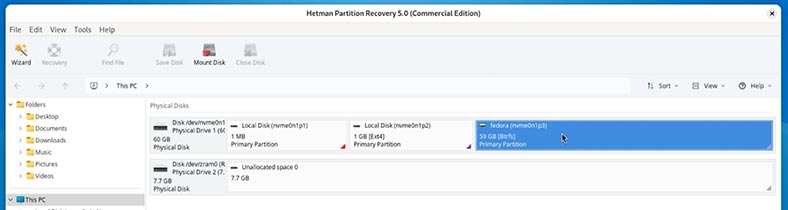
| Distribution Linux | Système de fichiers standard |
|---|---|
| Ubuntu | ext4 |
| Debian | ext4 |
| Fedora | ext4, Btrfs (par défaut de Fedora 33) |
| Arch Linux | ext4 |
| Manjaro | ext4, Btrfs |
| openSUSE | Btrfs, XFS |
| CentOS | ext4, XFS |
| RHEL (Red Hat Enterprise Linux) | XFS, ext4 |
| Kali Linux | ext4 |
| Linux Mint | ext4 |
| Pop!_OS | ext4 |
| Zorin OS | ext4 |
| Elementary OS | ext4 |
| Slackware | ext4 |
| Gentoo | ext4, XFS, Btrfs |
Le système de fichiers par défaut peut varier selon la version de distribution et les préférences de l’utilisateur. Certaines distributions prennent également en charge ZFS, ReiserFS et d’autres systèmes de fichiers.
Où Linux stocke-t-il les fichiers de la corbeille
Si à la suite de Analyse rapide Hetman Partition Recovery n’a pas trouvé vos fichiers dans le dossier où ils étaient précédemment stockés (à partir duquel ils ont été supprimés dans la corbeille), ou si vous devez récupérer des fichiers perdus en vidant la corbeille, essayez de les trouver dans le dossier Corbeille du système.
Ce que je veux dire, c’est que la Corbeille n’est qu’un outil système pour gérer les fichiers supprimés. En fait, c’est le dossier vers lequel le système déplace les fichiers supprimés de la corbeille.
Par défaut, dans toutes les versions de Linux, ce dossier se trouve au chemin suivant:
home/.local/share/Trash/

Тут є 2 папки:
~/.local/share/Trash/files – le dossier contenant les fichiers supprimés;
~/.local/share/Trash/info — dossier contenant des renseignements sur ces fichiers.
Gardez également à l’esprit que si vous avez plusieurs lecteurs connectés à votre PC, le système crée son propre dossier Corbeille sur chacun d’eux. Le système placera les fichiers qui ont été supprimés de ce disque particulier dans ce dossier.
Oui, vous ne remarquerez pas cela dans l'outil graphique du système, car Linux affichera tous les fichiers qui ont été déplacés vers la corbeille depuis n'importe quel disque dans l'outil Corbeille.
Cependant, ceci est important lors de la restauration de données : si vous restaurez des données qui ont été déplacées vers la corbeille à partir d'un disque non système, pour les restaurer, accédez au dossier Corbeille à la racine de ce disque. Ils vont rester là.
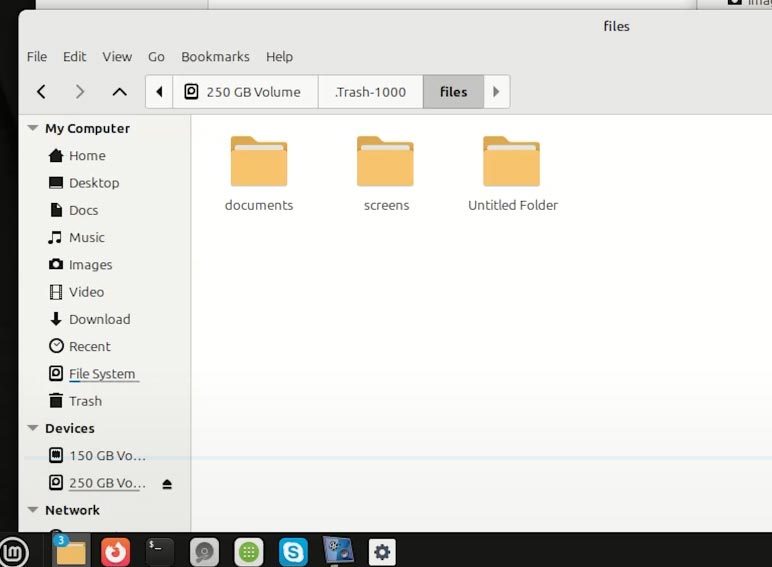
Donc, si vous avez besoin de récupérer des fichiers qui ont été perdus en vidant la corbeille:
-
Pour plus de clarté, allons dans la Corbeille qui contient certains fichiers et vidons-la.
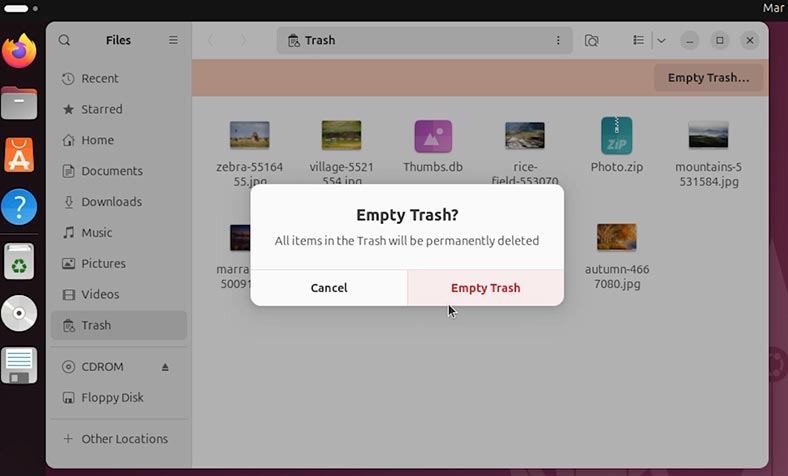
-
Lancez le programme et cliquez sur le disque à partir duquel les données ont été supprimées.
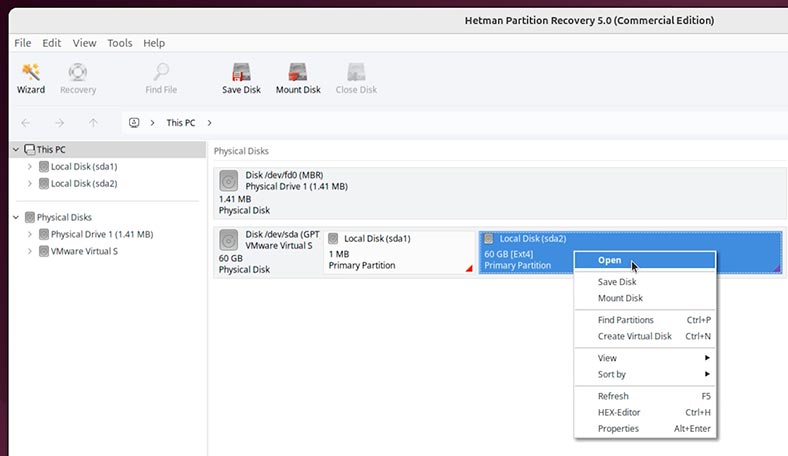
-
Attendez que l'analyse soit terminée si elle n'a pas été faite auparavant.
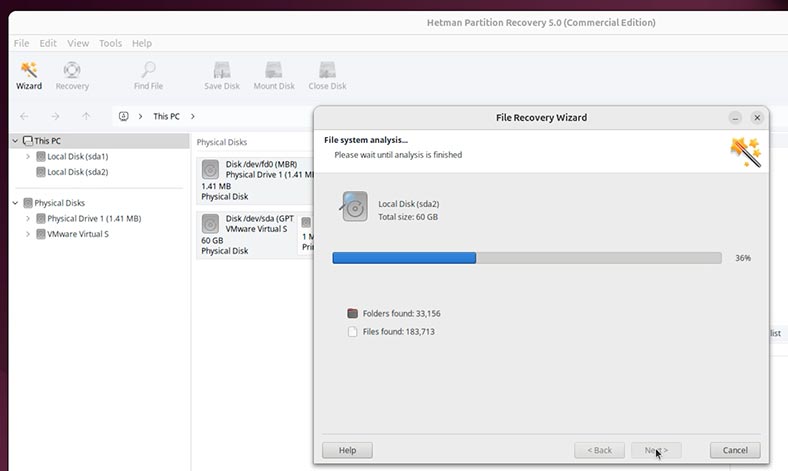
-
Accédez au dossier système de la corbeille. Vérifiez les dossiers pour voir si vos fichiers s'y trouvent ;
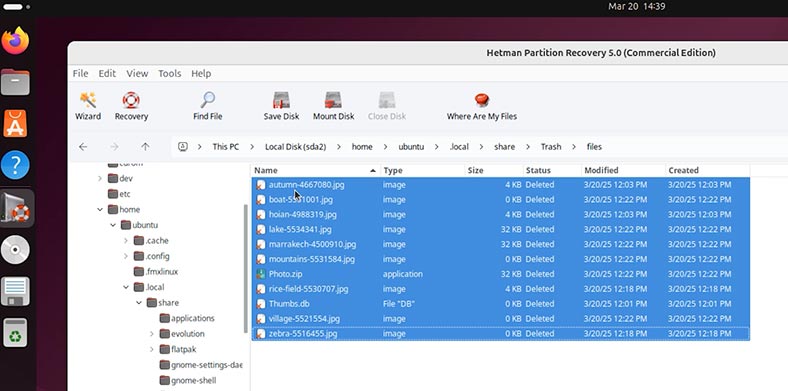
-
Pour restaurer les fichiers désirés, faites-les glisser vers la Liste de restauration et cliquez sur Restaurer;
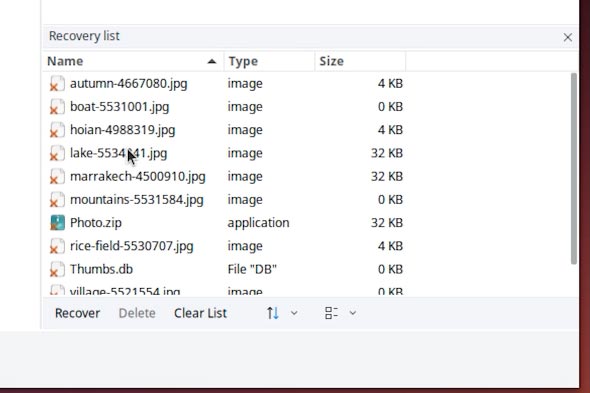
-
Ensuite, on précise la méthode de sauvegarde et on clique de nouveau sur Restaurer ;
-
Après la restauration, tous les fichiers seront dans le dossier que vous avez spécifié lors de la restauration.
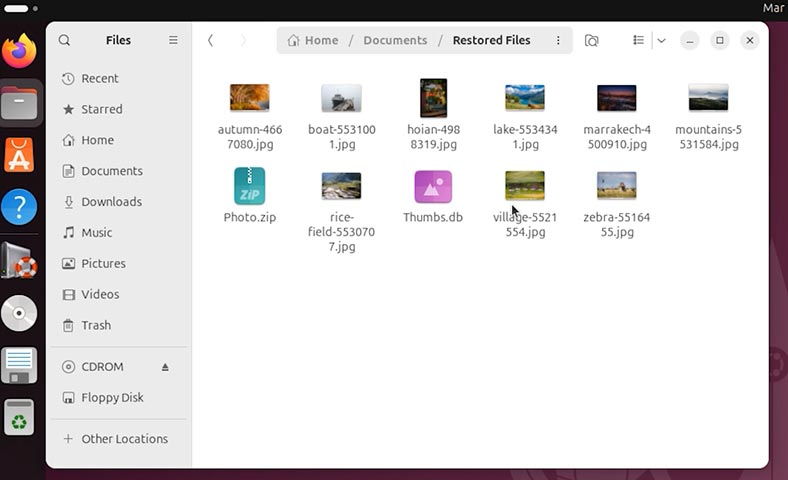
Analyse complète du disque
Si les fichiers ont été supprimés il y a longtemps et que vous n'avez remarqué leur absence que maintenant. Si le programme n'a pas trouvé les données nécessaires après l'Analyse rapide du disque, analysez le disque à l'aide de l'Analyse complète.
Для цього:
-
Allez au programme et faites un clic droit sur le disque souhaité. Sélectionnez Réanalyser>;
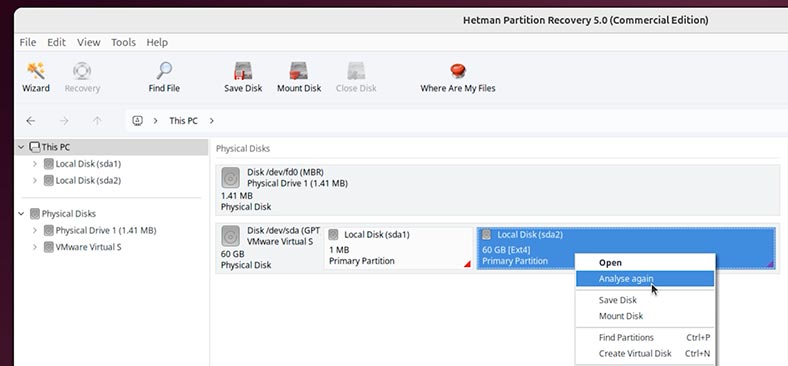
-
Dans la fenêtre, précisez maintenant Analyse complète;
-
Nous spécifions le système de fichiers du disque;
En règle générale, le programme lui-même détermine le système de fichiers du disque. Mais si vous avez besoin de connaître le système de fichiers de votre disque, allez à l'outil Disques et regardez-le là-bas.
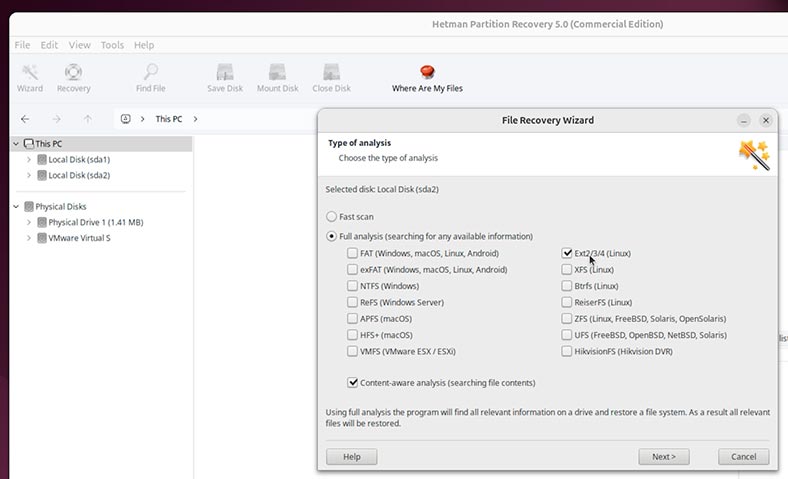
-
Après avoir spécifié le système de fichiers du disque, cliquez sur Suivant. Le processus prendra du temps.
-
Une fois l'analyse terminée, vous pourrez voir tous les fichiers supprimés.
Conclusion
Vous connaissez maintenant plusieurs méthodes pour récupérer des données Linux supprimées accidentellement. Que vous ayez vidé la corbeille Linux ou supprimé accidentellement des fichiers et des dossiers à l'aide de la combinaison de touches Shift + Del, les méthodes décrites vous aideront à résoudre ce problème.








